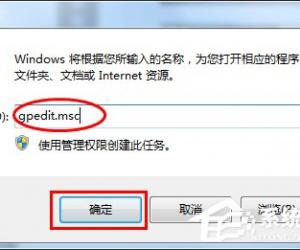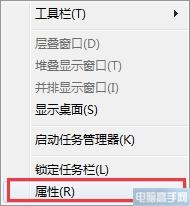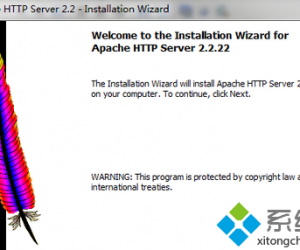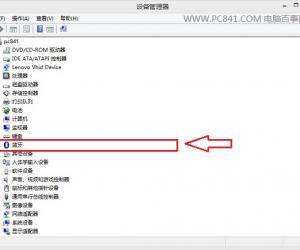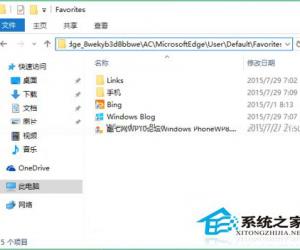win10卡住如何重启电脑方法步骤 Win10死机卡住了怎么使用紧急重启恢复
发布时间:2017-05-19 08:54:43作者:知识屋
win10卡住如何重启电脑方法步骤 Win10死机卡住了怎么使用紧急重启恢复。我们在使用电脑的时候,总是会遇到很多的电脑难题。当我们在遇到了Win10电脑在卡住的时候,我们应该怎么重启电脑呢?一起来看看吧。
方法1
点击开始菜单按钮,选择“电源”并点击
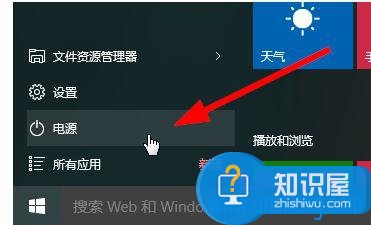
在弹出的框中选择关机或者重启电脑
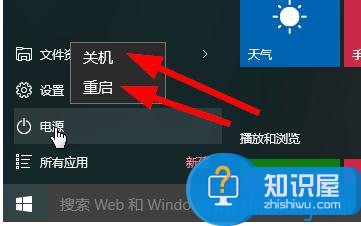
方法2
右键点击开始菜单,选择关机或者注销,然后点击关机或者重启
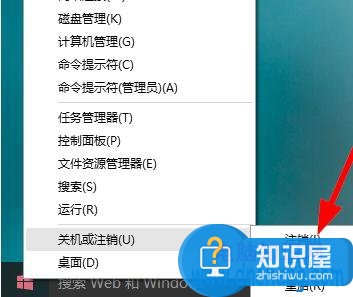
方法3
在win10桌面显示的状态下(没有应用程序打开,或者所有应用程序已经最小化),使用快捷键Alt+F4,然后选择关机或者重启
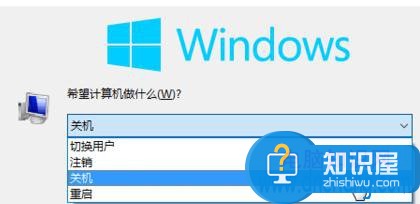
方法4
右键点击开始菜单,选择运行
(也可以通过win键+R打开运行框)
输入重启命令
shutdown -r
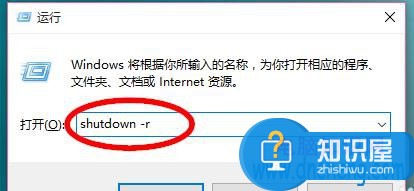
或者关机命令
shutdown -s
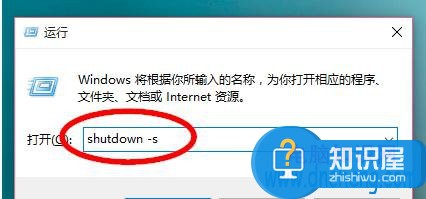
对于我们在遇到了这样的电脑难题的时候,我们就可以利用到上面给你们介绍的解决方法进行处理,希望能够对你们有所帮助。
(免责声明:文章内容如涉及作品内容、版权和其它问题,请及时与我们联系,我们将在第一时间删除内容,文章内容仅供参考)
知识阅读
软件推荐
更多 >-
1
 一寸照片的尺寸是多少像素?一寸照片规格排版教程
一寸照片的尺寸是多少像素?一寸照片规格排版教程2016-05-30
-
2
新浪秒拍视频怎么下载?秒拍视频下载的方法教程
-
3
监控怎么安装?网络监控摄像头安装图文教程
-
4
电脑待机时间怎么设置 电脑没多久就进入待机状态
-
5
农行网银K宝密码忘了怎么办?农行网银K宝密码忘了的解决方法
-
6
手机淘宝怎么修改评价 手机淘宝修改评价方法
-
7
支付宝钱包、微信和手机QQ红包怎么用?为手机充话费、淘宝购物、买电影票
-
8
不认识的字怎么查,教你怎样查不认识的字
-
9
如何用QQ音乐下载歌到内存卡里面
-
10
2015年度哪款浏览器好用? 2015年上半年浏览器评测排行榜!